無償版ESXiの高度なバックアップ
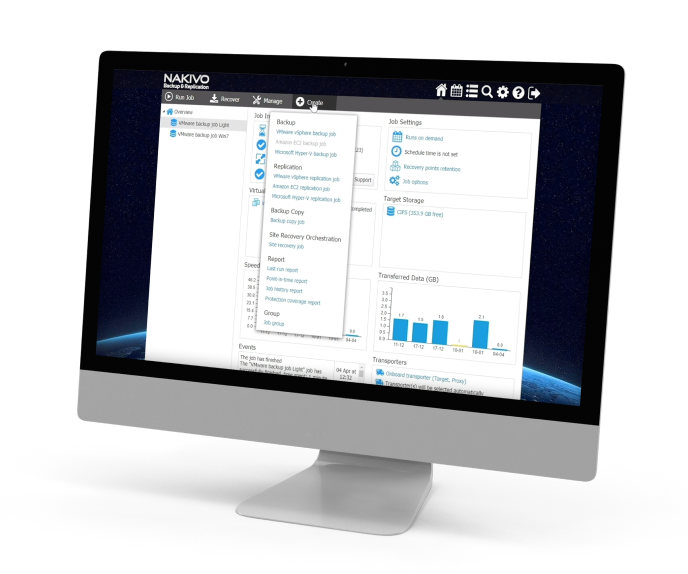
この記事で実現すること
無償版ESXi6.7(VMware vSphere Hypervisor6.7)はvStorage APIが使えないため、有名なESXiのバックアップ製品は大半が利用できません。vStorage APIを使わないGUI製品であるNakivo Backup Free Editionを用いてXG Firewallなどの仮想マシンがバックアップできます。GUIによる設定、定期的なバックアップ、差分バックアップをサポートします。
無償版ESXiのバックアップ環境
「VMware ESXiの仮想マシンをバックアップする」の記事では、無償版ESXiのバックアップについて説明していますが、コマンドラインベースであることやUEFIシステムによってCronで定期的なバックアップが行えない制約がありました。一方、GUIによるバックアップ製品は多くの製品があります。「ずっと無償」などの言葉が並んでいますが、無償というのはバックアップ製品が無償という事であり、無償ESXiのバックアップは取れず、色々捜しつつもGUI製品には殆どめぐり合えないというのが実態です。
Nakivo Backupの無償の意味
Nakivo backup Free Editionは無償のオープンシステムではなく、あくまでビジネス向けに収益をあげるモデルです。無償ライセンスは1年単位となっています。10以下の仮想マシンのバックアップなど制約はありますが、個人向けには十分な内容です。しかし、あくまで無償版はお試しという位置付けであり実際は個人向けでも正式なライセンスを購入してほしいようです。製品をダウンロードすると、米国の営業担当から電話がかかってきました😦。私はメールでやりとりし、とりあえず1年間はこの無償版を使いますよという事になりましたが[1]、次回は有償版のライセンスにて更新するかどうするかは少し値段の面で悩んでいるところです。ライセンス費用も公開されていますが、マザーボードに物理接続されたCPUあたり$99/年という事です。ビジネス用途であれば極めて安価ですが、個人向けとしては悩みどころの価格帯です。また、ghettoVCBで事足りているというのもあります。
他の無償製品に目を向けてみると、Unitrends Freeで無償版ESXiの仮想マシンがバックアップ可能ですが、これはエージェントモデルで、仮想マシンそのものにエージェントをインストールし、エージェントが自分自身のOSのバックアップを取得する事になります。これはLinuxやWindowsの仮想マシンには使えますが、XG Firewallなど他のモジュールインストールを認めていない仮想マシンはバックアップする事はできません。
Nakivo backup Free Edition
https://www.nakivo.com/resources/download/free-edition/
Unitrends Free
https://www.unitrends.com/landing/free-backup-vmware-hyper-v-software
Nakivo Backupの必要環境
ESXiの仮想マシンをバックアップするにあたり、スケジューリングによるバックアップがまずは期待されるところです。常時起動したままのOS、またはNASなどが適任です。対象OSは以下の通りです。なお、私のブログのテーマと関連するためESXiを前提として記事を書いていますが、Hyper-Vのバックアップも可能です。
- Windows
- Linux
- Esxiの仮想マシンとして
- NAS(Synologyなど)
ダウンロードおよびインストール
上記のNakivoサイトからダウンロードしてください。
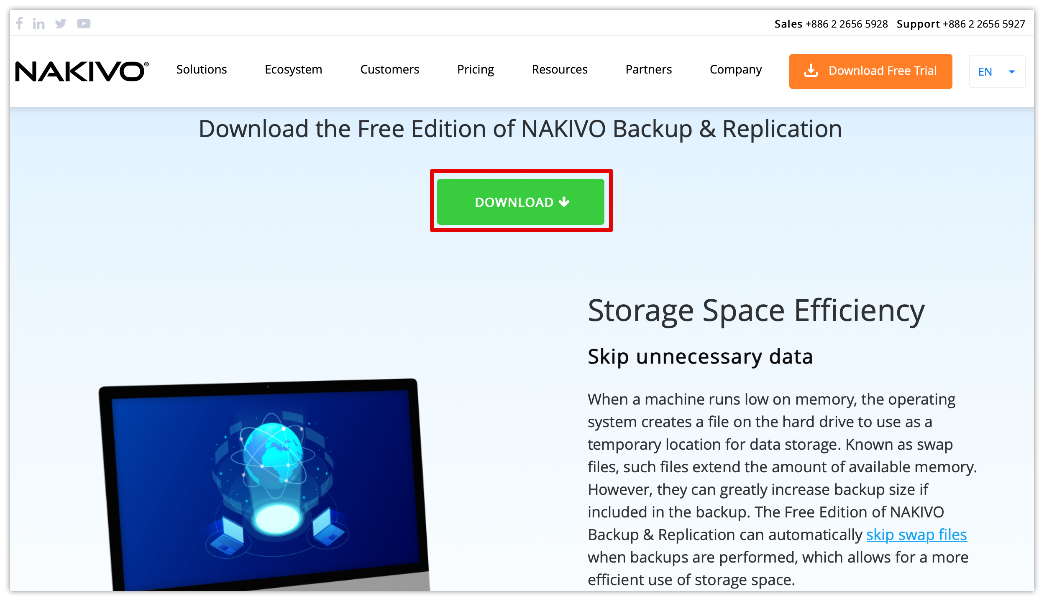
ダウンロードにはビジネスで利用しているメールアドレスが必要になります。昔はgmailやicloudメールが使えましたが、現在は認められないようで会社勤めの方であれば会社のメールアカウントを入力必要です。私は会社のメアドを登録するのは躊躇して登録していませんが、エンジニアの方であれば、一般的には自己啓発という名目もあり構わないと考えられるでしょうか。
インストール自体は難しいものではありません。以下のURLから各環境に応じた手順でセットアップを行います。
Nakivo User Guide
https://helpcenter.nakivo.com/display/NH/Installing+NAKIVO+Backup+and+Replication
ポイントは以下の2点です。
- ユーザー名、メールアドレスの登録を行います。ここのメアドはバックアップ結果などの通知のために使うものでダウンロード時に用いたビジネスアカウントメールとは異なります。
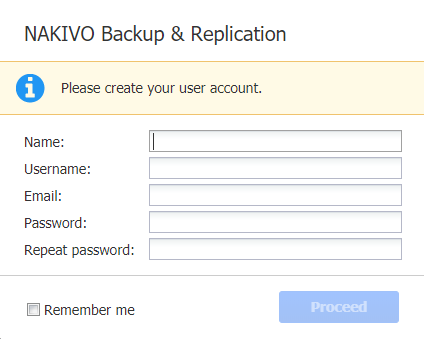
- Transportarという複数のチャネルでバックアップを吸い上げる機能がありますが、この選択がある場合は、”Transportar only”で構いません
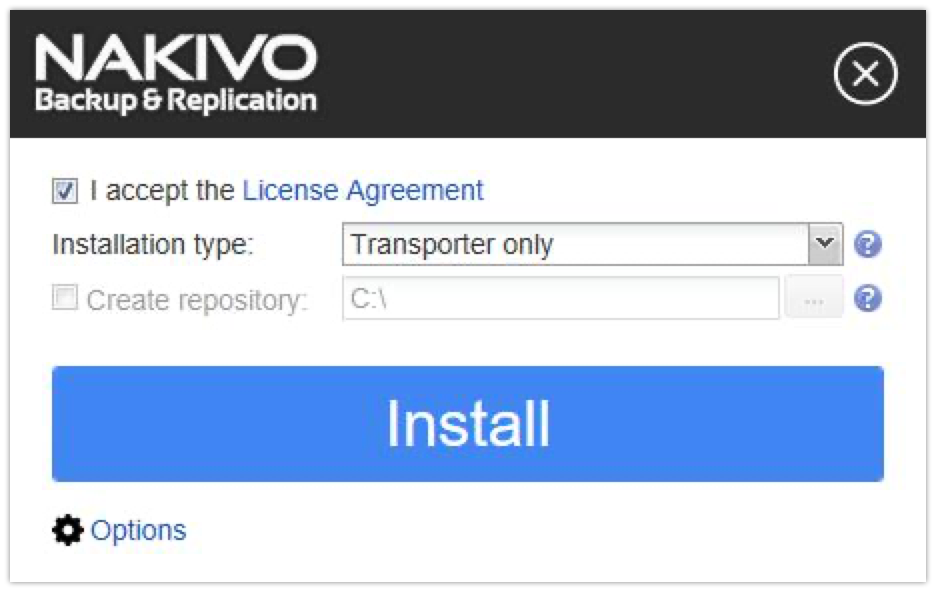
セットアップ完了後、Nakivo BackupをインストールしたマシンのTCP4443ポートにブラウザから接続します。
Nakivo BackupからESXiのインベントリ確認
Nakivo BackupからFree版のESXiに接続するにはESXiのHTTPS(Port443)、SSH(Port22)に接続できる必要があります。ESXiのSSHの有効化については「VMware ESXiの仮想マシンをバックアップする」の記事を参照してください。また、SSHの認証はパスワード認証となり、公開鍵認証は使えません。
https:nakivo-host:4443に接続しログインします
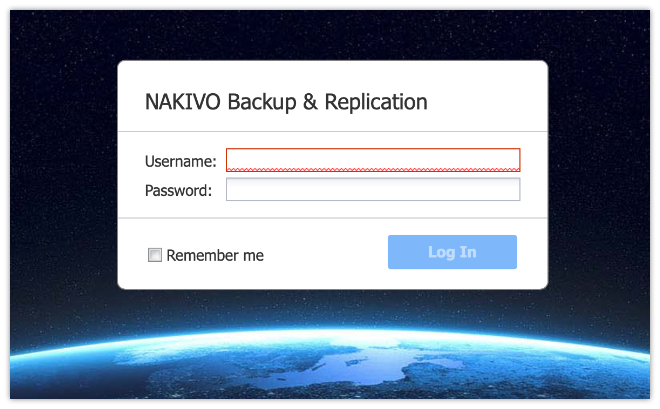
ログイン後の全体像は以下のようになっています。
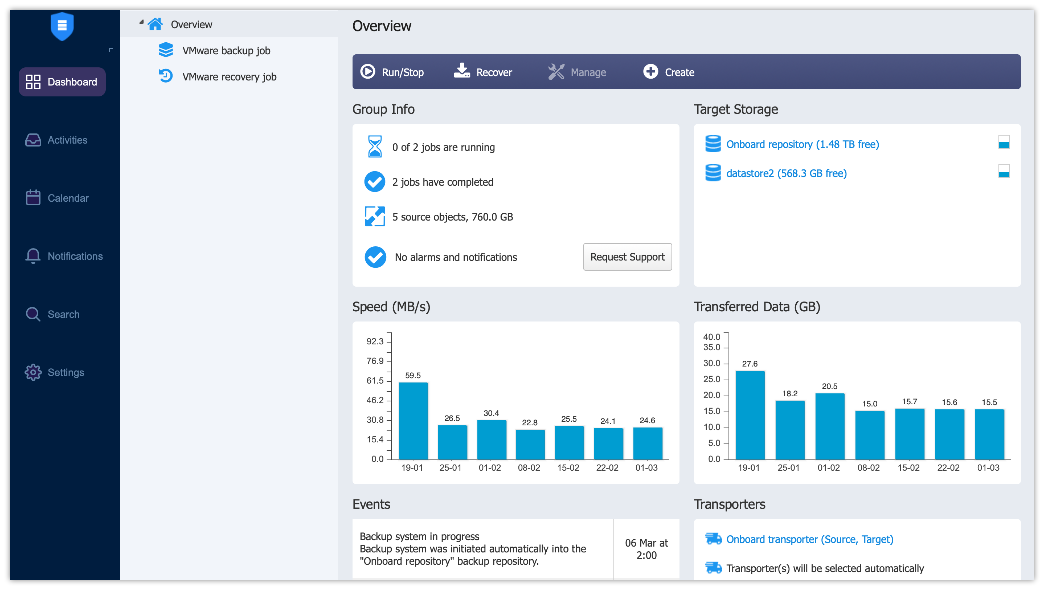
初期セットアップとして、左ペインメニューのSettingsからESXiに接続し仮想マシンの一覧を取得します
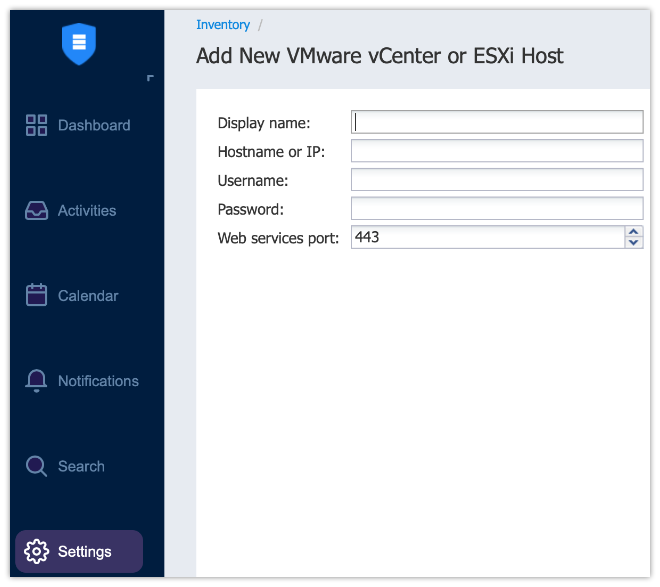
テストドライブとしてはrootで接続確認を行うでしょうけれども、恒久的にこのプロダクトを利用される場合は、「ESXi(無償版)のセキュリティを高める」の記事で示したように、SSHを開けたままにする事になるので、ESXiへのSSH接続可能なIPアドレスを制限する事、nakivo用の専用ユーザーアカウントをESXiに作成する事をお勧めします。接続が無事行えるとInventoryに仮想マシンの一覧が表示されます。
Backup実行とスケジューリング
ダッシュボードからジョブの設定を行います。左ペインのDashboardからVMWare backup jobーCreateーVMWare vSphere backup jobをクリックします。
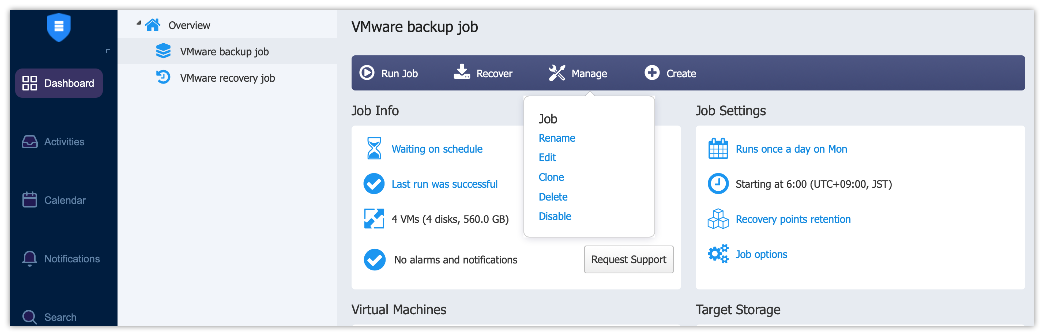
設定の流れとしては以下の通りです。
| 項目 | 設定内容 |
|---|---|
| 1.Source | 接続先のESXiから仮想マシンを選択します |
| 2.Destination | バックアップするリポジトリとしての場所を指定します(任意) |
| 3.Schedule | 定期的なバックアップの指定をします |
| 4.Retention | バックアップの世代管理をします |
| 5.Options | ジョブ通知のメールやバックアップ形式を指定します |
設定のポイントは以下の通りです。特に設定が難しいものはないでしょう。
“Schedule” この例では月曜日の朝6時にバックアップを開始します
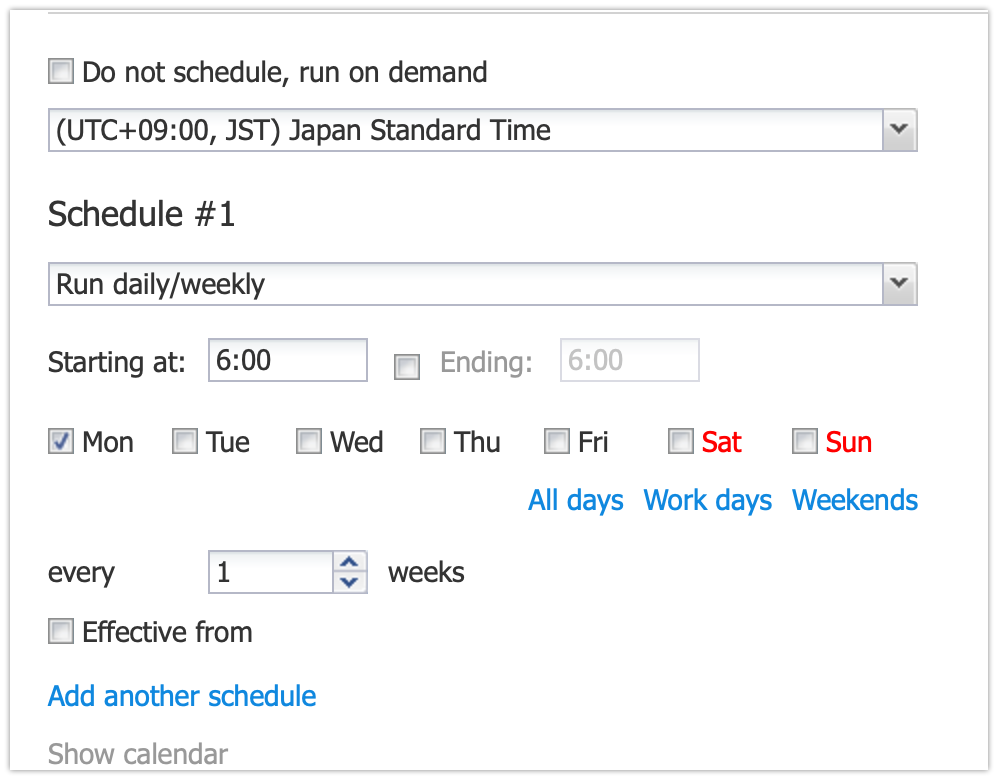
“Retention” この例では過去5世代のバックアップを確保し、月次バックアップを過去2か月確保します
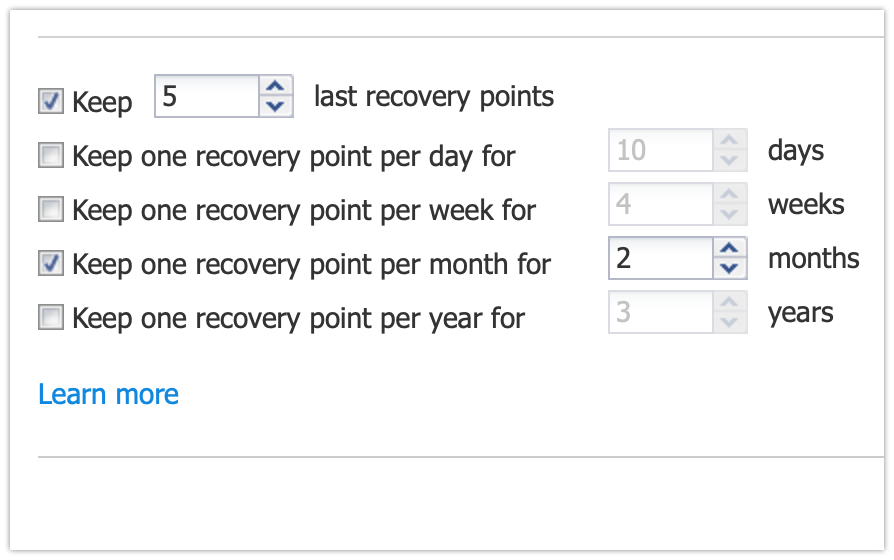
“Options” この例では差分バックアップの指定とジョブの通知メールを指定しています
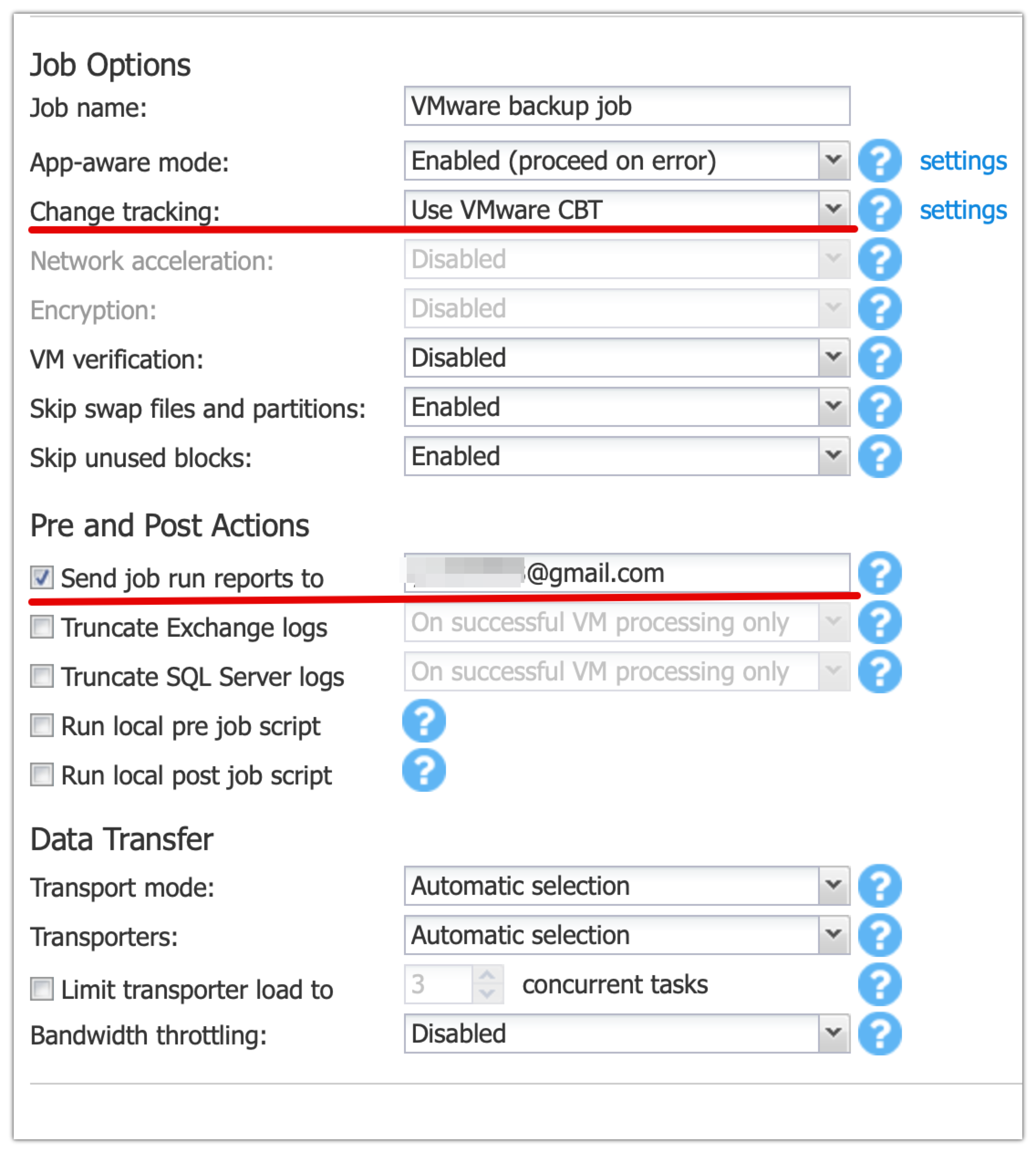
差分バックアップについてはESXiの機能であるCBT(Changed Block Tracking)の機能を使えます。バックアップのストレージと時間の圧縮効果があるので設定をお勧めします。これは次の章で説明します。
Nakivo Backupのユーザーマニュアルの詳細は以下を参照してください。
NAKIVO Backup & Replication USER GUIDE
https://helpcenter.nakivo.com/display/NH/User+Guide
ESXiのChanged Block Tracking
ESXiの機能であるChanged Block Trackingは仮想マシンが稼働していて前回バックアップしたものから未更新のディスクブロックをスキップして差分のみバックアップする機能です。途中で別のバックアップ製品によるバックアップ、例えばghettoVCBなどでバックアップされると、次回のNakivo BackupによるCBTはフルバックアップを行います。
最初に仮想マシンがインストールされているディスクを調べ、そのSCSI-IDを確認します。
ESXi管理画面の仮想マシンを選択し右クリックして設定の編集をクリックします。
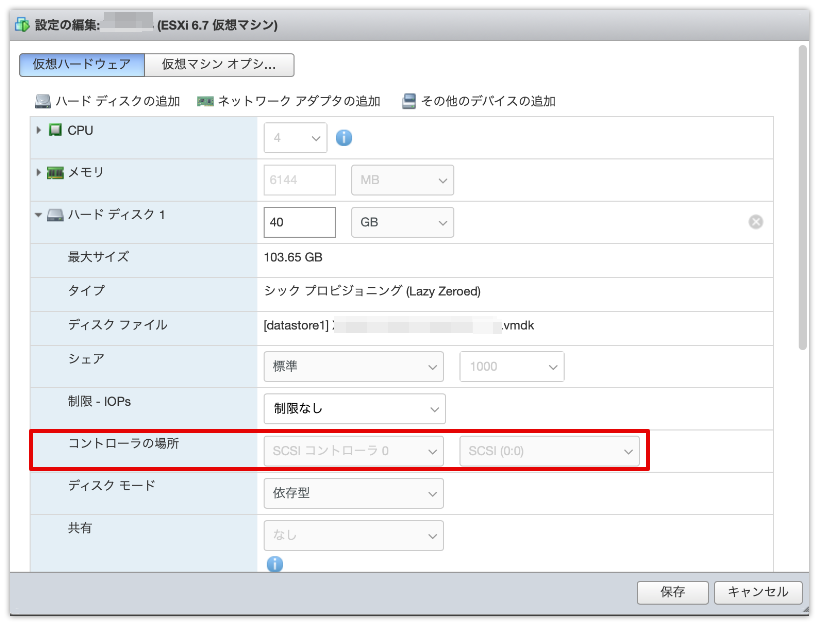 ハードディスクの詳細を開き、コントローラの場所でSCSI-IDを確認します(SCSI(0:0)など)。
ハードディスクの詳細を開き、コントローラの場所でSCSI-IDを確認します(SCSI(0:0)など)。
- 仮想マシンを停止します。
- ESXi管理画面の仮想マシンを右クリックして、設定の編集をクリックします。
- 仮想マシンオプションタブをクリックします。
- 詳細セクションを開き 設定パラメータの設定の編集をクリックします。設定パラメータダイアログが開きます。
- パラメータの追加をクリックします。
- ctkEnabledパラメータを追加して、その値をtrueに設定します。
- パラメータの追加をクリックし、scsi0:0.ctkEnabledを追加して、その値をtrueに設定します(環境に合わせてscsi0:0の内容は変更してください)。
- OKボタンをクリックし設定を完了させます。
- 仮想マシンを起動します。
- SSHでESXiに入り、仮想マシンが配置されているディレクトリで、
"vm-name"-ctk.vmdkファイルがあることを確認します。
CBTを無効にする場合はこの逆の手順、ctkEnabledの値をfalseに設定します。
手順の詳細についてはVMWareのガイドを参照してください。
VMware 仮想マシン上の変更ブロックのトラッキング(CBT) (1020128)
https://kb.vmware.com/s/article/1031873?lang=ja&queryTerm=changed+block+tracking
定期的なバックアップをお勧めします
この製品もghettoVCBと同様にスナップショットをとってからバックアップに入りますので、制約はほとんど感じる事がありません。せいぜい数ヶ月に1度のESXiパッチ適用の前に手動でバックアップを取る事くらいでしょうか。不慮の事故に備えて定期的なバックアップを取得される事をお勧めします。最近はOSもIoTもパッチの自動更新機能が充実してきました。多少意識する事としてはパッチ適用による自動リブートなどと、このバックアップとの時間帯が重ならないように留意する事くらいでしょうか。それでもジョブ通知があるのでバックアップ失敗が放置される懸念もありません。
[1]
営業担当曰く、「気に入ったら買って欲しい」との事でした。こちらはそこまでパワーユーザーじゃないからというやりとりのあと、こちらから「目的から外れるのならソフトウェアを削除するけど、そうした方が良い?」という質問には明確な回答がありませんでした。もちろん、ソフトウェアで収益を上げている事はビジネスとして当然の行為で、良いソフトウェアには適切な値段があるべきですが、できればそのあたりをWebサイトに明記されると良いのになと感じたところです。しかしホームユーザーとして悩む絶妙な価格設定😅